5.5.3 Oracle客户端的配置
凡是访问Oracle数据库的应用程序和实用工具,都可以认为Oracle客户端。在数据库服务器端创建并启动监听器之后,客户端就可以远程访问数据库了。客户端的配置随应用环境的不同而有所变化,如在Windows系统中配置ODBC数据源,在中间件服务器中配置JDBC数据源。如果希望通过SQL*Plus、RMAN等Oracle自带的工具远程访问数据库,则需要在客户端创建服务命名。
我们知道,为了访问远程的数据库服务器,在客户端需要指定服务器的IP地址、端口号以及数据库名称。在Oracle客户端创建服务命名中就包含了这些信息。
服务命名是通过客户端的NET Manager工具创建的,如图5.26所示。点击窗口左边的“Service Naming”文件夹,将显示已经创建的服务命名。单击左上角的绿色“+”,将创建一个新的服务命名。输入你自己喜欢的名称,然后单击“Next”按钮。
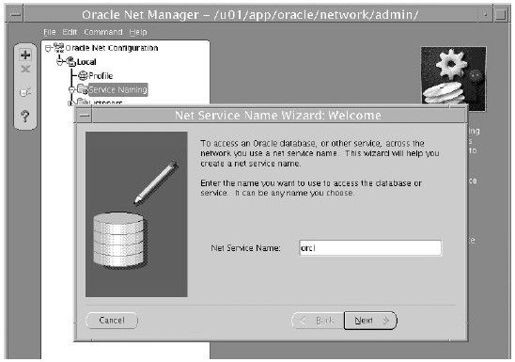
图 5.26 服务命名的创建
接下来需要选择底层的网络通信协议,默认为TCP/IP协议,如图5.27所示。
接下来需要输入数据库服务器的IP地址和端口号,端口号默认为1521,如图5.28所示。
接下来需要输入数据库实例的服务名称和连接模式,如图5.29所示。服务名称用来代表要连接的实例,一般与实例的名称相同。可以通过查看初始化参数SERVICE_NAME的方式来确定实例的服务名称。连接模式有两种可选值:共享模式和专用模式。
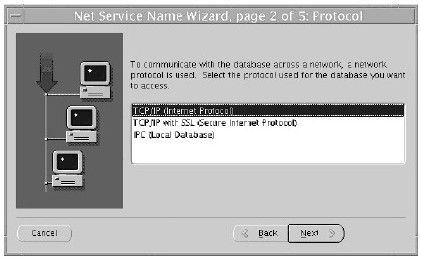
图 5.27 选择底层通信协议
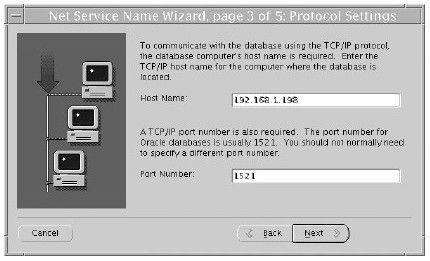
图 5.28 指定数据库服务器的IP地址和端口号
服务命名创建成功之后,在窗口的右侧将显示该服务命名的详细信息,如图5.30所示。
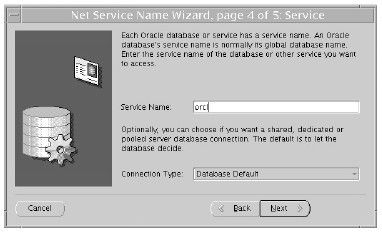
图 5.29 指定数据库实例的服务名称和连接模式
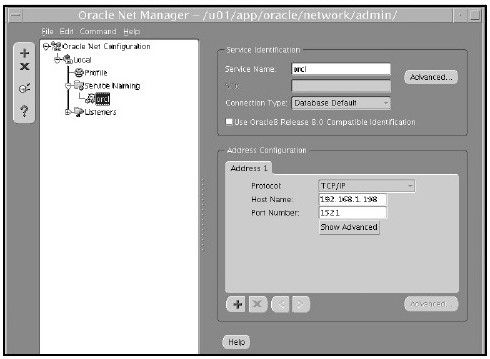
图 5.30 服务命名的详细信息
单击“File”菜单的“Save”菜单项,将服务命名的配置信息保存在文件中,这个服务命名在客户端就可以使用了。下面的命令是通过SQL*Plus工具远程连接数据库服务器的例子:
$sqlplus scott/tiger@orcl
$sqlplus sys/1234@orcl as sysdba
在SQL*Plus中,也可以通过CONNECT命令远程连接数据库服务器。例如:
SQL>conn scott/tiger@orcl
